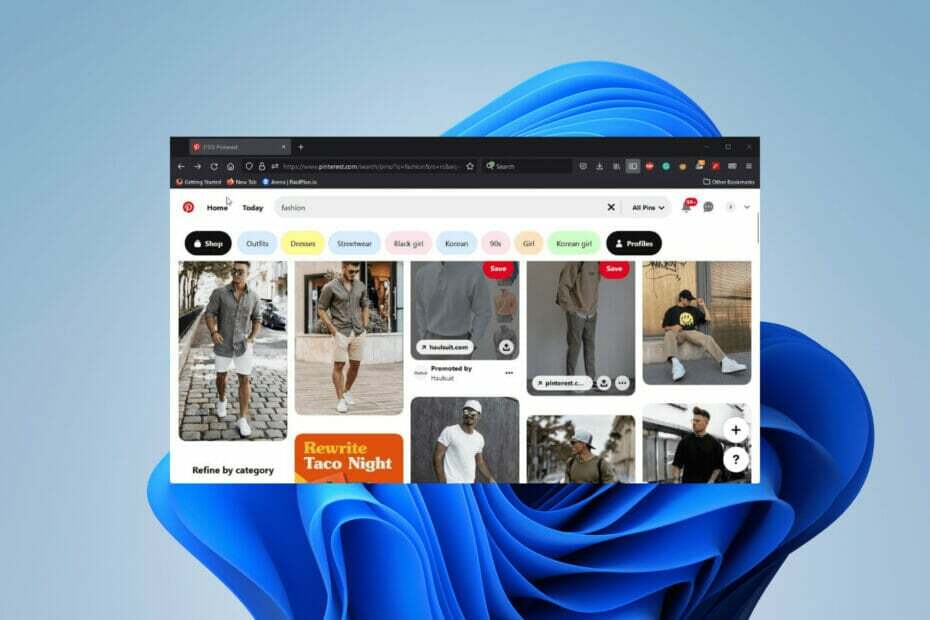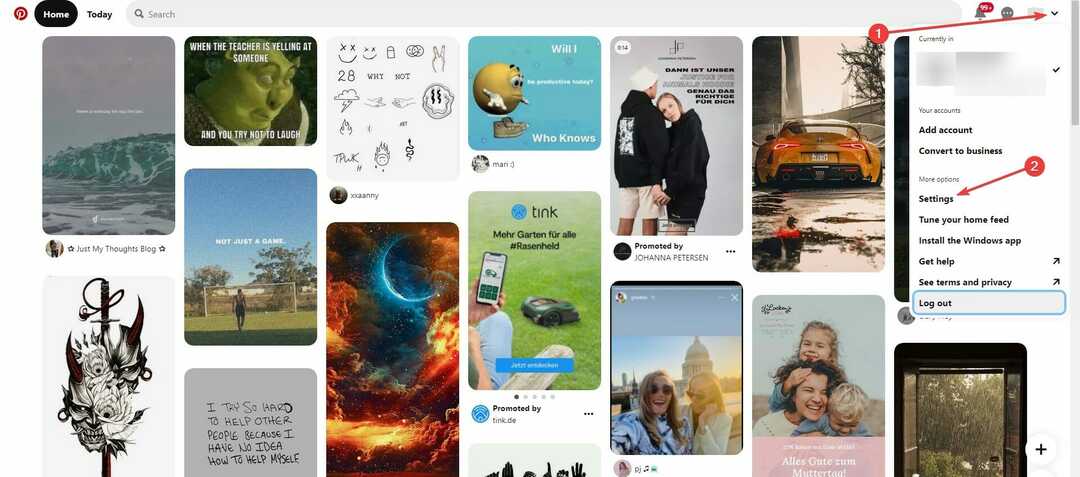- Pinterest je populární stránka sociálních médií a obrázkových nástěnek, díky které je velmi snadné sdílet nápady s lidmi na internetu.
- Webová stránka má také mnoho funkcí a možností nastavení pro zajištění vašeho soukromí.
- Tato příručka probere většinu a nejúčinnějších způsobů, jak si zachovat soukromí na Pinterestu.

- Snadná migrace: použijte asistenta Opera k přenosu výstupních dat, jako jsou záložky, hesla atd.
- Optimalizujte využití zdrojů: paměť RAM se využívá efektivněji než v jiných prohlížečích
- Vylepšené soukromí: integrovaná bezplatná a neomezená VPN
- Žádné reklamy: vestavěný blokovač reklam zrychluje načítání stránek a chrání před těžbou dat
- Hraní: Opera GX je první a nejlepší prohlížeč pro hraní her
- Stáhnout Operu
Pinterest je velmi populární stránka pro sdílení obrázků a sociální média, která lidem umožňuje ukládat obrázky a videa na nástěnky. Nastavení ochrany osobních údajů na Pinterestu vám pomůže udržet si nízký profil.
Služba nabízí skvělý způsob, jak objevovat nové informace a nápady se spoustou funkcí.
Pokud jste častým uživatelem Microsoft Edge, Pinterest má vynikající rozšíření pro ukládání a vytváření kolekcí stisknutím tlačítka.
Smyslem Pinterestu je veřejně sdílet vaši sbírku, ale někteří lidé mohou chtít určitou míru soukromí. Ne každý chce mít své informace venku.
Naštěstí má Pinterest pro své uživatele k dispozici spoustu nástrojů, které mohou využít k ochraně osobních údajů nebo si jen chtějí věci nechat pro sebe.
Ale stále je tu jedna otázka, kterou můžete mít na mysli. Dá se věřit samotnému Pinterestu?
Zabezpečení internetu je něco, na co myslí každý a obává se, že je jeho oblíbená stránka může sledovat. Několik webů s tím bojovalo, ale totéž nelze říci o Pinterestu.

Získejte přístup k obsahu po celém světě nejvyšší rychlostí.
4.9/5
zkontrolovat nabídku►

Zabezpečte více zařízení a užívejte si stabilní připojení kdekoli.
4.7/5
zkontrolovat nabídku►

Cenově výhodná služba VPN s všestrannými bezpečnostními funkcemi.
4.6/5
zkontrolovat nabídku►

Připojte se k tisícům serverů pro trvalé bezproblémové procházení.
4.2/5
zkontrolovat nabídku►

Procházejte web z více zařízení pomocí standardních bezpečnostních protokolů.
4.2/5
zkontrolovat nabídku►
Sleduje Pinterest historii vyhledávání?
Ano, ale pouze pokud jim to dovolíte. V minulosti byl Pinterest obviněn ze sledování informací lidí.
Web uvedl, že skutečně sledují informace, jako je vaše historie vyhledávání, aby lépe sloužil lidem.

Je to způsob, jak poskytovat personalizované reklamy. Reklamy mají lidem sloužit jako způsoby, jak rozšiřovat své individuální nástěnky tím, že vidí, co je tam venku, ale mnozí tam venku to považují za otravné nebo to nenávidí.
V reakci na to uvedl Pinterest respektují funkce Do Not Track v prohlížečích k ochraně osobních údajů. Pokud budou chtít, nebudou zasahovat na nástěnky lidí.
Web také nabízí několik způsobů, jak zachovat soukromí, a nastavení ochrany osobních údajů na Pinterestu lze otevřít v nabídce Nastavení vašeho účtu.
Tento průvodce vám ukáže výhody a nevýhody funkcí ochrany osobních údajů Pinterestu, abyste je mohli co nejlépe využít.
Jak nastavím svůj účet na Pinterestu jako soukromý?
1. Zapněte soukromí vyhledávače na počítači
- Přihlaste se ke svému účtu Pinterest.
- Kliknutím na šipku dolů zobrazte rozevírací nabídku.
- Klikněte Nastavení.

- V nabídce vlevo vyberte Soukromí a data.

- V části Search Privacy v horní části záznamu zaškrtněte políčko vedle Skryjte svůj profil před vyhledávači.

- Zobrazí se okno s informací, že bude trvat několik týdnů, než se vaše stránka sbírek Pinterestu přestane zobrazovat ve výsledcích vyhledávače.
- Klikněte Rozumím.

- Ve stejném okně je odkaz na nástroj Google, který dělá něco podobného. Toto je volitelné, ale kliknutím na tento odkaz přejdete do nástroje.

- Nástroj Google vám umožňuje zbavit se stránek na webu. Vybrat Nová žádost knoflík.

- V novém okně zadejte název svého profilu Pinterest a stiskněte Předložit.

- Po odeslání se zobrazí okno s informací, že žádost byla odeslána, a abyste často kontrolovali její stav.

Tip odborníka: Některé problémy s PC je těžké řešit, zejména pokud jde o poškozená úložiště nebo chybějící soubory Windows. Pokud máte potíže s opravou chyby, váš systém může být částečně rozbitý. Doporučujeme nainstalovat Restoro, nástroj, který prohledá váš stroj a zjistí, v čem je chyba.
Klikněte zde stáhnout a začít opravovat.
Toto je také návod, jak skrýt své sledující na Pinterestu, protože pokud nastavíte svůj profil jako soukromý, nikdo nebude moci vidět ani vaše sledující.
Nastavení ochrany osobních údajů Pinterestu zahrnuje mnoho dalších aspektů, takže čtěte dále, abyste zjistili, jak chránit svou identitu.
2. Zapněte soukromí vyhledávače na mobilu
- To samé můžete udělat i na mobilu. Postup je stejný pro Android a iOS.
- Otevřete mobilní aplikaci a klepněte na Uložené v pravém dolním rohu.

- Na stránce profilu klepněte na tři tečky v pravém horním rohu.

- Zespodu vyskočí okno. Klepněte Nastavení.

- V této nové nabídce klepněte na Soukromí a data.

- Přepněte přepínač, který je napravo od Hledejte soukromí skrýt vaše informace z výsledků vyhledávače.

3. Vytvářejte tajné nástěnky na ploše
- Je možné vytvořit tajné nástěnky pouze pro sebe nebo je nechat být pouze pro pozvání.
- Přihlaste se ke svému účtu Pinterest a poté kliknutím na profilový obrázek přejděte do svého účtu.

- Umístěte ukazatel myši na vytvořenou tabuli a klikněte na ikonu pera, která se zobrazí.
- Objeví se nové okno, které vám umožní upravit vaši nástěnku.
- Přejděte dolů a zaškrtněte políčko vedle Udržujte tuto desku v tajnosti.

- Klikněte Hotovo až skončí.
4. Vytvářejte tajné nástěnky na mobilu
- To samé můžete udělat na mobilu. Postup je stejný pro Android a iOS.
- Přihlaste se ke svým účtům Pinterest a klepněte na Uložené v pravém dolním rohu.

- V profilu klepněte na nástěnku, kterou chcete upravit.

- Klepněte na tři tečky v pravém horním rohu a vyberte Upravit nástěnku.

- Přepněte přepínač vedle Udržujte tuto desku v tajnosti.

- Klepněte Hotovo v pravém horním rohu.
5. Zakázat sběr dat a personalizaci
- Přihlaste se ke svému účtu a kliknutím na šipku dolů zobrazte rozbalovací nabídku.
- Klikněte Nastavení a poté Soukromí a data na následující stránce.

- Máte na výběr, kolik dat chcete odeslat, a v této sekci to můžete vypnout.
- Zrušte zaškrtnutí políčka vedle Pomocí webů, které navštěvujete, můžete zlepšit doporučení a reklamy, které se vám na Pinterestu zobrazují.

- Jděte dolů v seznamu; zrušte zaškrtnutí políčka vedle Pomocí informací o partnerovi můžete zlepšit doporučení a reklamy, které se vám na Pinterestu zobrazují.
- Zrušte zaškrtnutí políčka vedle Využijte svou aktivitu ke zlepšení reklam, které se vám o Pinterestu zobrazují na jiných webech nebo v aplikacích, které můžete navštívit.
- A nakonec zrušte zaškrtnutí políčka vedle Sdílejte aktivitu pro přehledy výkonu reklam.
- Až budete hotovi, klikněte na Uložit tlačítko ve spodní části.

- To samé můžete udělat na mobilu.
- Znovu přejděte na Nastavení klepnutím na tři tečky v pravém horním rohu vašeho profilu.

- V Nastavení klepněte na Soukromí a data.
- V části Soukromí a data vypněte přepínače pod ní Personalizace dat.
- To zahrnuje možnosti jako Využijte svou aktivitu ke zlepšení reklam na Pinterestu a Sdílejte aktivitu pro vytváření přehledů reklam.

6. Smazat historii vyhledávání
- Začněte kliknutím na šipku směřující dolů vedle svého účtu Pinterest a vyberte Nastavení.
- Tentokrát přejděte na Vylaďte si domácí zdroj.

- Zde si můžete vybrat, které piny chcete vypnout. Můžete tak učinit jeden po druhém nebo je všechny vypnout.

- Můžete také kliknout na Témata a poté vyberte, která témata chcete ze zdroje odstranit.

- Na mobilu přejděte na Nastavení menu ve vašem účtu.
- Klepněte na Soukromí a data.
- V dolní části stránky klepněte na Vymažte mezipaměť aplikace.

Pokud byla vaše otázka, jak smažu svou historii Pinterestu, měli byste vědět, že na ploše Pinterest odstranil možnost vymazat historii vyhledávání.
Nejbližší věc, kterou můžete nyní udělat, je vymazat svůj domovský zdroj, ale výše uvedené řešení pomocí nastavení ochrany osobních údajů na Pinterestu vás také ochrání před shromažďováním dat.
7. Pomocí nastavení ochrany osobních údajů Pinterestu skryjte špendlíky
- Na domovské stránce klikněte na tři tečky v rohu špendlíku.
- Vybrat Skrýt špendlík.

- Vyberte důvod, proč chcete tento pin skrýt.

- Pokud jste udělali chybu, klikněte vrátit na čepu.

- Na mobilu klepněte na tři tečky pod obrázkem na domovské stránce.
- Objeví se malé okno. Klepněte Skrýt špendlík.

- Vyberte důvod jako na počítači.

- Opět vyberte vrátit změny zvrátit.
Pokud jste se tedy ptali, jak mohu skrýt špendlíky na Pinterestu, toto řešení to vyřeší pouhými několika kliknutími.
Skrytím pinů pomocí nastavení ochrany osobních údajů Pinterestu nebudete muset celý svůj účet nastavit jako soukromý.
8. Mazání účtu
- Na ploše se přihlaste ke svému účtu a znovu klikněte na šipku směřující dolů.
- Vybrat Nastavení.
- Klikněte na Soukromí a data.

- V této části přejděte dolů a klikněte na tlačítko, které čte Smazat data abyste se zbavili svého profilu.

- Pokud se někdy plánujete vrátit, doporučujeme nejprve vybrat Vyžádejte si údaje níže, abyste měli informace o svém profilu. Podle stránka nápovědy, může to trvat až 48 hodin.
- Na mobilu klepněte na Uložené v pravém dolním rohu a poté klepněte na tři tečky v pravém horním rohu.

- Klepněte na Nastavení ve spodním navíječi a potom klepněte na Soukromí a data.

- V dolní části uvidíte Smazat svá data a účet. Klepněte na něj.

- Klepnutím na Pokračovat obdržíte e-mail, ve kterém zahájíte proces smazání účtu Pinterest.

Pokud vše ostatní selže, měli byste svůj účet Pinterest smazat, abyste zcela zastavili shromažďování dat a zachovali si soukromí.
Existují další zajímavé věci, které bych měl o Pinterestu vědět?
Na Pinterestu je spousta zajímavých věcí, protože, jak již bylo řečeno, je to jedna z nejpopulárnějších služeb pro sdílení fotografií.
Pokusíme se také položit některé z vašich nejdůležitějších otázek:
➡ Je Pinterest bezpečná aplikace? – Ano, určitě je to tak dlouho, dokud své osobní údaje nesdílíte dobrovolně.
➡ Může někdo vidět moje piny na Pinterestu? – Pokud používáte tajnou nástěnku a nyní víte, jak na to, vaše odznaky uvidí pouze lidé, které pozvete.
➡ Můžete udělat z Pinterestu soukromou nástěnku? – Jak jste si přečetli naše řešení výše, ano, můžete svou nástěnku proměnit v tajnou nástěnku.
O Pinterestu se toho můžete hodně dozvědět, máme například skvělého průvodce jak dávkově stáhnout celou nástěnku Pinterestu.
To zahrnuje stahování tuny obrázků současně, z nichž existuje několik způsobů, jak to udělat. Pokud hledáte způsoby, jak automaticky zveřejňovat příspěvky, existuje na to spousta softwaru.

Měli byste vědět, že tyto aplikace fungují také pro Instagram, takže existuje mnoho křížení. Buffer je jednou z těchto aplikací, což je software pro správu, který může plánovat nahrávání na Pinterest a další weby.
A nakonec se doporučuje, abyste se naučili jak opravit tlačítko prohlížeče na Pinterestu. Jsou to rozšíření prohlížeče, díky kterým je přístup na web super snadný a rychlý.
Ale jsou chvíle, kdy tlačítko najednou nefunguje. Možná budete muset použít jiný prohlížeč, zakázat ostatní rozšíření nebo vymazat mezipaměť dat. Může to rušit.
Neváhejte zanechat komentář níže, pokud máte nějaké dotazy k jiným aplikacím pro Windows 11. Zanechte také komentáře k recenzím, které byste rádi viděli, nebo informacím o dalších funkcích Windows 11.
 Stále máte problémy?Opravte je pomocí tohoto nástroje:
Stále máte problémy?Opravte je pomocí tohoto nástroje:
- Stáhněte si tento nástroj na opravu počítače hodnoceno jako skvělé na TrustPilot.com (stahování začíná na této stránce).
- Klikněte Začni skenovat najít problémy se systémem Windows, které by mohly způsobovat problémy s počítačem.
- Klikněte Opravit vše opravit problémy s patentovanými technologiemi (Exkluzivní sleva pro naše čtenáře).
Restoro byl stažen uživatelem 0 čtenáři tento měsíc.
![Jak ukládat obrázky Pinterest [Počítač / Fotoaparát / Telefon]](/f/09d1e38abe006c8300883e0f385337dd.jpg?width=300&height=460)